Многие из нас не особо задумываются о том, чтобы перевести компьютер или ноутбук в спящий режим. В конце концов, это важная возможность машины, и производители ноутбуков с Windows уже включили ее в качестве неотъемлемой характеристики. Режим гибернации возник из-за необходимости держать компьютер включенным 24 часа в сутки, 7 дней в неделю, не вызывая при этом разрядки аккумулятора или обеспечить устойчивость системы к сбоям питания, в отличие от случая со спящим режимом.
Однако вопросы возникают. Оказывает ли спящий режим негативное влияние на компьютер по сравнению с правильным выключением? Как часто вам следует использовать опцию спящего режима? Чтобы ответить на эти вопросы, необходимо понимать, как работает спящий режим, какое влияние он оказывает на производительность ПК и вреден ли он для вашего ПК в долгосрочной перспективе.
Читайте также: Выключение, спящий режим, спящий режим или быстрый запуск: объяснение настроек электропитания Windows
Как работает режим гибернации
Спящий режим — это режим питания вашего ноутбука или ноутбука (в гораздо меньшей степени в случае настольных ПК). Это предназначено для экономии энергии за счет сохранения любого открытого содержимого на диске хранения. Технически они известны как «энергонезависимые» носители данных, поскольку они не подвержены потере данных.
Режим гибернации аналогичен режиму «выключение/перезагрузка», поскольку ноутбуку не требуется постоянное питание для восстановления данных. Несмотря на любой потенциальный сбой питания, вы можете быть уверены, что вычислительная мощность будет повторно использована. Подобно медведю в спячке, этот режим обеспечивает ресурсы компьютера от непредсказуемых ситуаций. После возобновления работы устройство находится в том же состоянии, в котором оно было до перехода в спящий режим.
Contents
Как работает режим гибернации
tist.ru/wp-content/uploads/2024/05/hibernate-power-option-working-laptop-battery-1.jpg" alt="Вариант питания в режиме гибернации Работает аккумулятор ноутбука">Под режимом гибернации можно понимать отличие от режима «Сон», когда ноутбук сразу переключается на оперативную память и переходит в режим пониженного энергопотребления. Поскольку ОЗУ является «зависимой» системой памяти, она может мгновенно включить ноутбук или ноутбук без задержки. Недостатком является то, что он будет продолжать потреблять энергию из-за нестабильного характера оперативной памяти. Он не сможет пережить потерю данных из-за отключения электроэнергии.
С другой стороны, компьютерам, находящимся в спящем режиме, требуется больше времени для возобновления работы, поскольку им приходится извлекать данные с жестких дисков (вместо БАРАН ), а затем записывать эти значения в ОЗУ, делая весь процесс отнимает больше времени.
Включение режима гибернации на компьютере или ноутбуке
Режим гибернации поддерживается во всех версиях Windows. В Windows 10 к нему можно легко получить доступ из меню «Пуск», а затем «Настройки ->Система ->Питание и сон ->Дополнительные параметры питания».
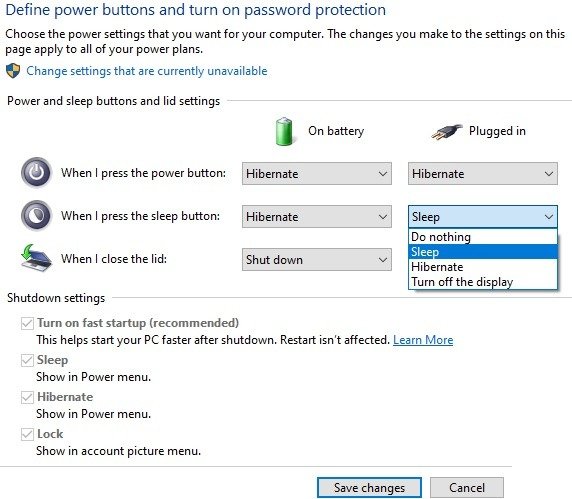
Вы можете изменить время гибернации в «Дополнительных настройках»: по умолчанию оно составляет 180 минут при работе от батареи и 720 минут в режиме подключаемого модуля. Из этого меню также можно получить доступ к гибридному спящему режиму.
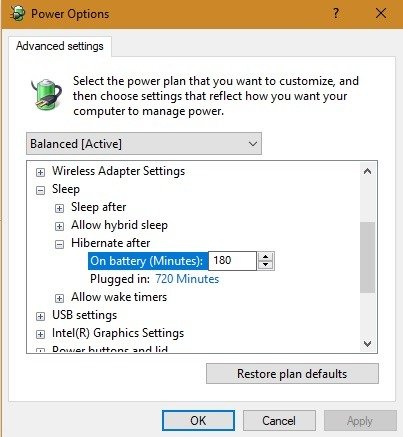
В меню Mac Apple есть только два варианта: спящий режим и выключение. Вы можете найти подробнее здесь о том, как перевести дисплей вашего Mac в спящий режим. Доступ к опции глубокого сна, похожей на спящий режим, можно получить в настройках pmsetв терминале Mac.
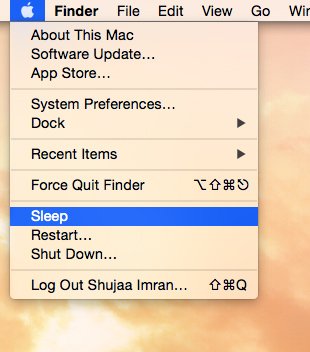
В Ubuntu по умолчанию режим гибернации не включен. Однако поддержку этой функции можно проверить с помощью команды pm-hibernateв терминале и при критически низком энергопотреблении. Также имеется опция гибридная приостановка , аналогичная гибридному режиму сна в Windows.
Влияние режима гибернации на производительность ПК и состояние системы
Раньше считалось, что, несмотря на возможности энергосбережения, режим гибернации со временем наносит ущерб производительности жесткого диска. Вердикт несколько изменился в 2020 году, и сегодня вы можете использовать режим гибернации гораздо проще без каких-либо негативных последствий.
Но плохо ли это для ПК? Ответ зависит от того, какой у вас жесткий диск. При использовании жесткого диска (HDD) он по сути замораживает все действия вашего ПК и безопасно сохраняет это состояние на жестком диске в огромных Включение режима гибернации на компьютере или ноутбукернации, называемый hiberfil.sys">файл гибернации, называемый hiberfil.sys системах Windows.
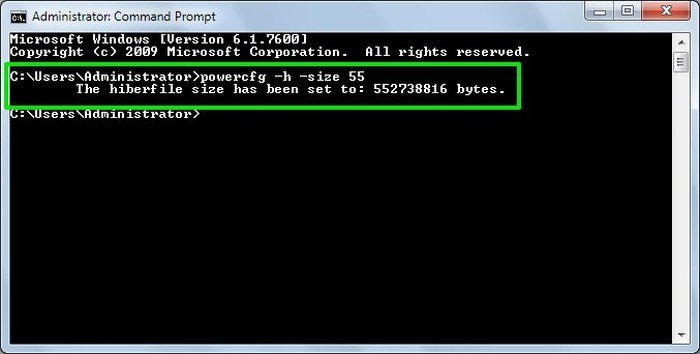
На жестком диске размер файла hiberfil.sys может приближаться к размеру оперативной памяти вашей системы, поскольку для открытых файлов необходимо скопировать как минимум столько же места на жесткий диск (выделено 75 процентов вашей оперативной памяти). В зависимости от того, сколько приложений у вас запущено, чем больше у вас оперативной памяти (16 ГБ), тем больше данных будет автоматически скопировано на жесткий диск.
Однако преимущество состоит в том, что ноутбук потребляет меньше энергии. По сути, решение перейти в спящий режим на жестком диске — это компромисс между энергосбережением и падением производительности жесткого диска с течением времени.

Однако для тех, у кого есть ноутбук с твердотельным накопителем (SSD), режим гибернации не имеет большого негативного влияния. Поскольку у него нет движущихся частей, как у традиционного жесткого диска, ничего не ломается. Таким образом, поскольку твердотельный накопитель известен своей долговечностью, ваша система не подвергается износу, который обычно наблюдается при использовании жесткого диска.
Как часто вам следует переходить в спящий режим?
Выше мы обсуждали, что режим гибернации оказывает гораздо меньшее влияние на SSD по сравнению с компьютерами с жесткими дисками. Тем не менее, даже современные системы с жесткими дисками достаточно надежны, чтобы «иногда» выдерживать спящий режим. Это не приведет к заметному падению производительности, если вы будете делать это раз в неделю или около того. В этих системах вам следует переходить в спящий режим только в случае необходимости. Например, когда вы находитесь вне компьютера от 12 до 24 часов и вам нужно возобновить все без выключения или перезагрузки. В других случаях всегда лучше выполнить полное и правильное отключение.
С SSD-системами вы можете позволить себе расслабиться, поскольку они просто записывают последнее состояние на диск и плавно отключаются. Перевод компьютера в спящий режим и его пробуждение не займет много времени. У режима гибернации есть один небольшой недостаток, даже при использовании твердотельного накопителя: настройки ПК не восстанавливаются регулярно, как это происходит всегда, когда компьютер выключается и перезагружается должным образом.
Если вам нужен быстрый доступ к


